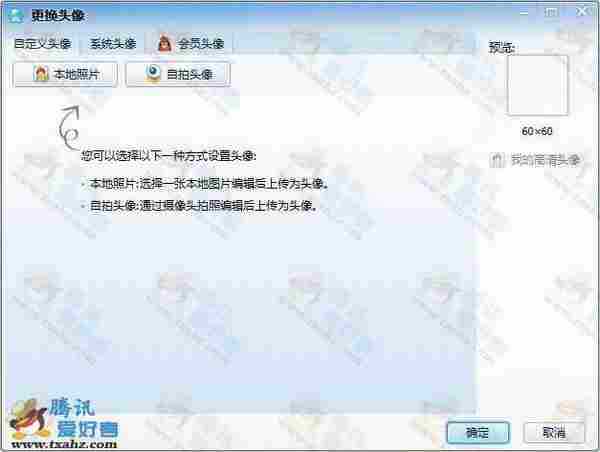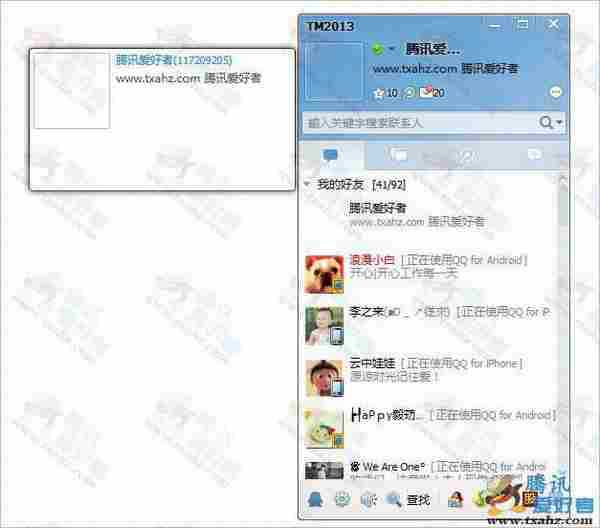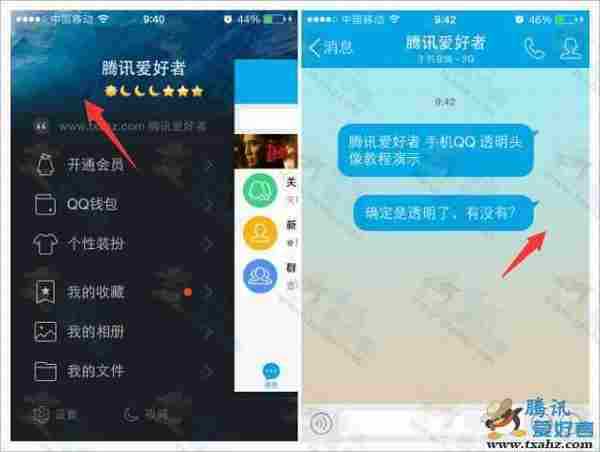技术教程QQ教程
最新全透明qq头像设置方法2016 怎么设置透明头像
简介最新全透明qq头像设置方法2016怎么设置透明头像2016最新手机QQ透明头像设置方法分享。之前发过《2014年最新有效免费制作透明QQ头像方法》,不过《因腾讯WebQQ下线透明头像上传端口已被封堵》,透明版QQ头像再次沦为绝版。今天小编再次告诉大家突破QQ系统限制,免费上传超个性的QQ手机版的全透明头像!操作方法:1
最新全透明qq头像设置方法2016 怎么设置透明头像
2016最新手机QQ透明头像设置方法分享。之前发过《2014年最新有效免费制作透明QQ头像方法》,不过《因腾讯WebQQ下线 透明头像上传端口已被封堵》,透明版QQ头像再次沦为绝版。今天小编再次告诉大家突破QQ系统限制,免费上传超个性的QQ手机版的全透明头像!
操作方法:
1、首先我们需要下载PC端的TM2013下载地址(腾讯TM专版,无广告很好用)
2、安装后打开腾讯TM登录QQ帐号,在左上角头像位置“右击鼠标 - 选择 更换头像”。如下图:
3、点击“本地照片”,打开透明图片 手机QQ透明头像下载,点“确定”完成上传便可!
4、腾讯TM显示效果如下图:
5、手机QQ显示效果如下图:
此方法手机QQ端是可以完美显示为透明状态的,但是在PC端的小头像可能会被显示为白色(大头像可正常显示)。